※本ページはプロモーションが含まれています。
はじめに|文字スクロール動画とは?どんな場面で活用できるのか
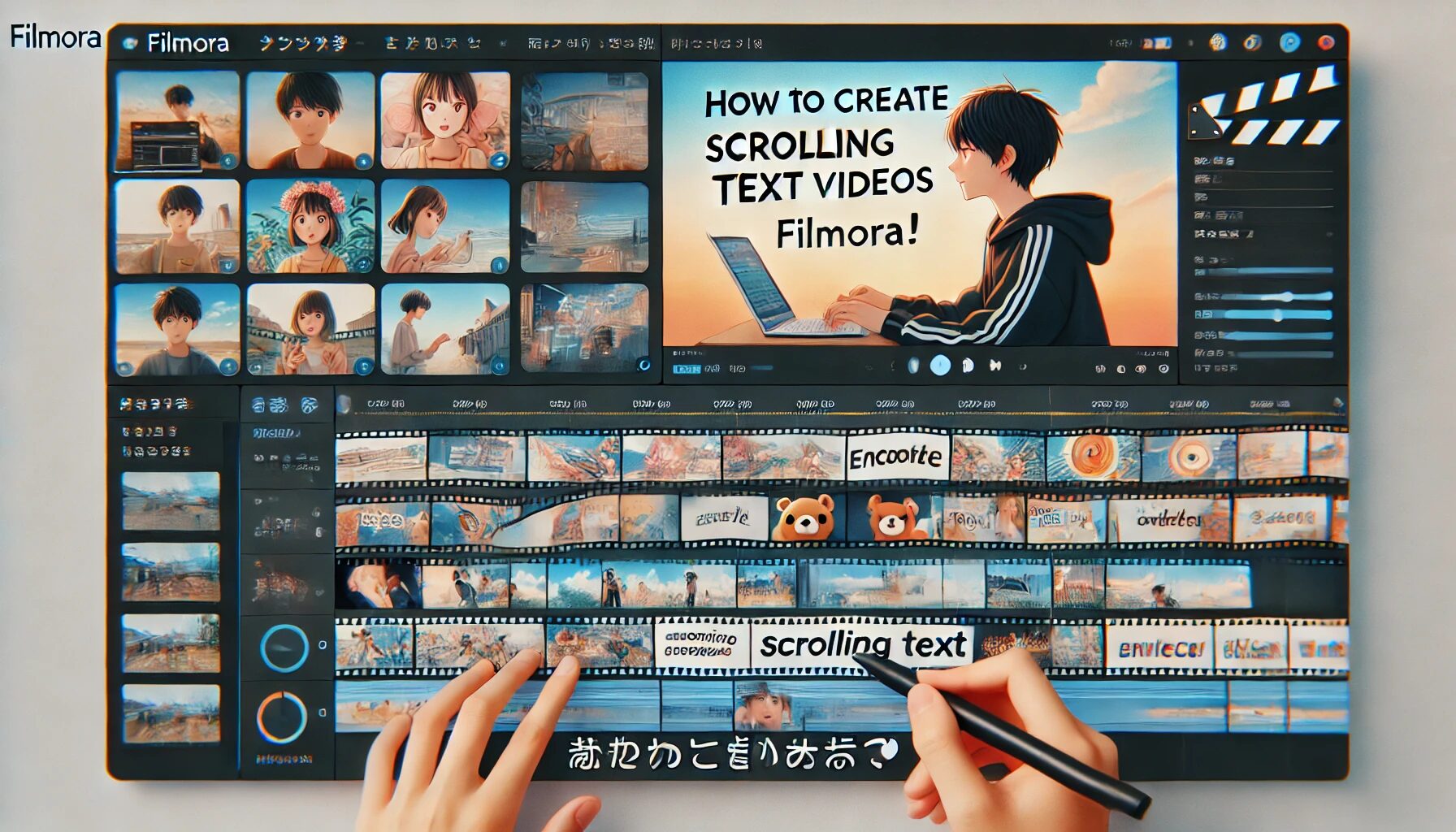
文字スクロール動画とは、画面上の文字がスムーズに動く動画のことです。
縦方向や横方向に文字を流すことで、視覚的に情報を伝えやすくなります。
ニューステロップや映画のエンドロールなど、さまざまな場面で活用されています。
特にYouTubeやTikTokなどのショート動画では、テキストをスクロールさせることで視聴者の目を引き、最後まで動画を見てもらいやすくなるというメリットがあります。
文字スクロール動画が活用できるシーン
✅ ニュース系動画(最新ニュースをテロップ形式で流す)
✅ 解説系動画(文字をスクロールさせて情報を分かりやすく表示)
✅ エンタメ系動画(面白いコメントや字幕を動かして強調)
✅ 広告・プロモーション動画(キャッチコピーをスクロールで見せる)
このように、文字スクロール動画は視覚的に情報を伝えたい場面で非常に役立つフォーマットです。
そして、この文字スクロール動画は、動画編集ソフト「フィモーラ」を使えば、誰でも簡単に作成できます!
フィモーラで文字スクロール動画を作る手順|基本の流れ

フィモーラを使えば、文字スクロール動画は簡単に作成できます。
キーフレーム(ダイヤマーク)という機能を活用することで、文字をスムーズに移動させることが可能です。
まずは、文字スクロール動画の基本的な仕組みと、縦スクロール・横スクロールの違いを解説します。
1. 文字スクロール動画の仕組み(キーフレームの活用)
フィモーラには、「キーフレーム」という機能があります。
これは、特定の時間(ポイントA)から別の時間(ポイントB)に向かって、オブジェクト(文字や画像など)を移動させるための機能です。
✅ キーフレームの設定方法
1️⃣ スクロール開始時点(ポイントA)を設定
2️⃣ スクロール終了時点(ポイントB)を設定
3️⃣ 文字の位置を変更し、スムーズに動くように調整
これを使えば、自由に文字をスライドさせたり、スムーズなスクロールを作成したりできるのです!
2. 縦スクロール動画と横スクロール動画の違い
| 種類 | 特徴 | 活用シーン |
|---|---|---|
| 縦スクロール動画 | 文字が上から下、または下から上に動く | エンドロール、解説動画、ストーリー系動画 |
| 横スクロール動画 | 文字が右から左、または左から右に動く | ニューステロップ、タイトル紹介、広告動画 |
縦スクロールも横スクロールも、基本的には同じ手順で作成できますが、スクロールの方向を変更するだけでOKです!
まずはFilmoraのダウンロードからしてみてください👇
縦スクロール動画の作り方|フィモーラを使った具体的な手順
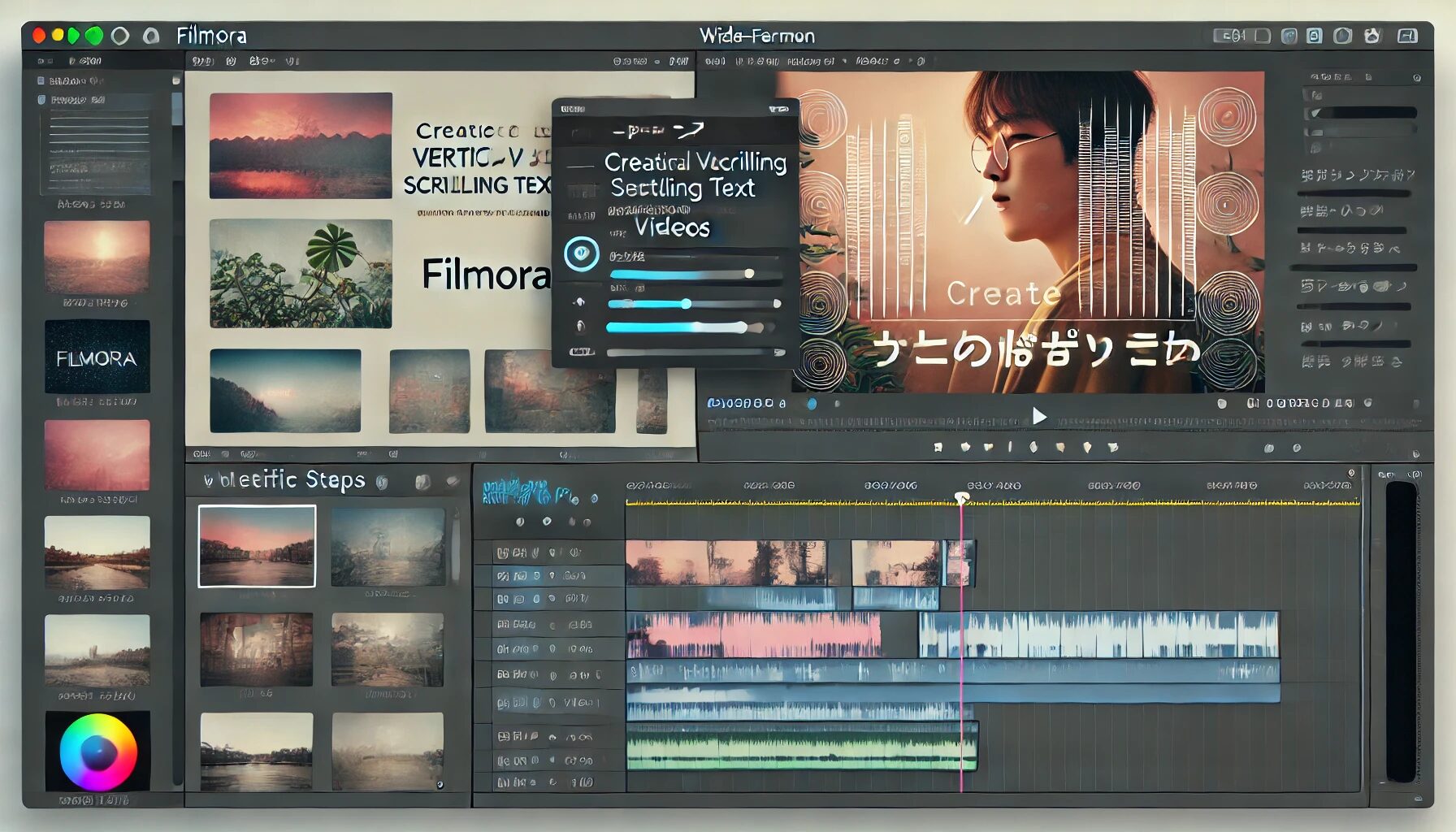
ここでは、フィモーラを使って縦スクロール動画を作る方法を詳しく解説します。
文字を上から下、または下から上にスムーズにスクロールさせることで、エンドロール風の動画や情報を伝える解説動画を簡単に作成できます。
1. テキストの追加と配置
まずは、フィモーラを開き、以下の手順でスクロールさせる文字を追加しましょう。
✅ フィモーラを起動し、「新しいプロジェクト」を作成
✅ 「タイトル」タブから「テキスト」を追加
✅ タイムラインにドラッグ&ドロップし、スクロールさせる文字を入力
💡 ポイント
- 長い文章を入力すると、スクロールの効果がより分かりやすくなる
- 背景が白なら黒文字、黒なら白文字にすると視認性アップ
2. キーフレームを使ってスクロールを設定する方法
テキストを追加したら、次にキーフレームを使って縦スクロールの動きを設定します。
1️⃣ スクロール開始位置を決める
- タイムライン上でテキストクリップを選択
- 画面の最下部にテキストを配置
- 「アニメーション」→「カスタマイズ」をクリック
- 「キーフレームを追加(ダイヤマーク)」を押す
2️⃣ スクロール終了位置を設定する
- タイムラインをスクロール終了時間(例:8秒後)まで移動
- テキストを画面の最上部に移動
- 再度「キーフレームを追加」を押す
これで、指定した時間内にテキストが下から上にスクロールする設定が完了です!
3. 調整&仕上げのポイント
✅ スクロール速度を調整する
- キーフレームの間隔を広げるとゆっくりスクロール
- 間隔を狭めると速くスクロール
✅ フォントや色を変更して視認性をアップ
- 「テキスト」タブからフォントや色を変更すると、より見やすい動画に仕上がる
✅ 背景を追加する
- 単色の背景や動画素材を追加すると、プロっぽい仕上がりに!
この手順を実践すれば、簡単に縦スクロール動画を作成できます!
横スクロール動画の作り方|フィモーラでスムーズに作成するコツ
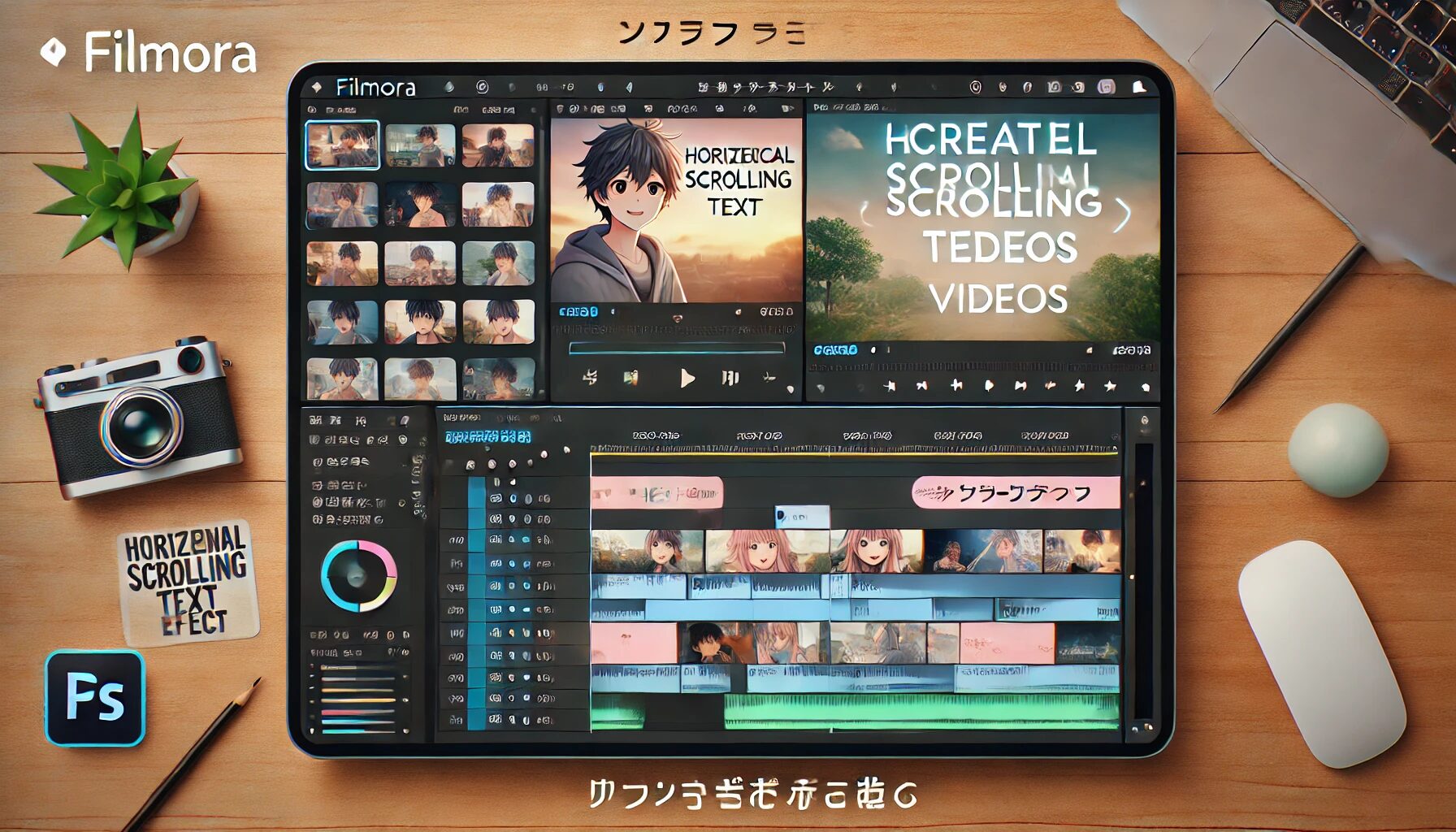
縦スクロール動画の作り方を理解したら、次は横スクロール動画の作成方法を解説します。
文字を右から左、または左から右に流すことで、ニューステロップや広告風の演出が可能になります。
フィモーラのキーフレーム機能を活用することで、簡単に横スクロールを作成できるので、以下の手順で試してみましょう!
1. テキストを追加し、横スクロール用に設定する
✅ フィモーラを起動し、新しいプロジェクトを作成
✅ 「タイトル」タブから「テキスト」を追加
✅ タイムラインにドラッグ&ドロップし、スクロールさせる文字を入力
💡 ポイント
- 短いフレーズなら横長のスペースに収める
- 長文なら「縦書き」にして、より視認性を高める
2. キーフレームを活用してスムーズな横スクロールを作成
1️⃣ スクロール開始位置を決める
- テキストを画面の右端(または左端)に配置
- 「アニメーション」→「カスタマイズ」をクリック
- 「キーフレームを追加(ダイヤマーク)」を押す
2️⃣ スクロール終了位置を設定する
- タイムラインをスクロール終了時間(例:8秒後)まで移動
- テキストを画面の反対側(左端または右端)に移動
- 再度「キーフレームを追加」を押す
✅ これで文字が右から左、または左から右にスムーズに流れる設定が完了!
3. 速度やエフェクトを調整するコツ
✅ スクロールのスピード調整
- キーフレームの間隔を広げるとゆっくりスクロール
- 間隔を狭めると速くスクロール
✅ フェードイン・フェードアウトを追加する
- 「エフェクト」タブでフェードイン・フェードアウトを適用すると、より自然な流れに!
✅ 背景と組み合わせてプロっぽく仕上げる
- 「メディア」タブから背景画像や動画を追加し、文字と組み合わせる
この方法を使えば、横スクロール動画も簡単に作成できます!
詳しいフィモーラの使い方は、こちらもご覧ください👇
文字スクロール動画をより魅力的にする編集テクニック

文字スクロール動画は、単に文字を動かすだけでは単調になりやすいため、視聴者の興味を引く工夫を加えることが重要です。
ここでは、フィモーラを活用して文字スクロール動画をより魅力的にする編集テクニックを紹介します!
1. 文字のフォントや色を変えて視認性をアップ
テキストが読みにくいと、視聴者が途中で離脱してしまいます。
そこで、以下のポイントを意識しましょう。
✅ 太字や明るい色を使って視認性を向上
✅ 重要な部分だけ色を変えて強調(例:「重要なキーワード」を赤色にする)
✅ 影や縁取りを追加し、背景に馴染ませないようにする
💡 おすすめの設定
- フォント:「ゴシック系」「太めのフォント」が読みやすい
- 色:「白×黒の縁」「黄色×黒の縁」などの組み合わせ
2. 画像や背景動画と組み合わせる
文字だけのスクロール動画はシンプルすぎて、視聴者が飽きてしまうことがあります。
そこで、画像や動画と組み合わせて、よりダイナミックな演出を加えましょう!
✅ 背景にシンプルなグラデーションを追加(高級感が出る)
✅ フリー動画素材を背景に入れる(宇宙、風景、波紋など)
✅ アニメーションGIFを入れて動きをつける
💡 背景を追加する手順
1️⃣ 「メディア」タブから背景画像または動画を選択
2️⃣ タイムラインにドラッグして、テキストの下のレイヤーに配置
3️⃣ テキストの透明度を調整し、背景と馴染ませる
3. BGMや効果音を追加して完成度を上げる
音の演出を加えると、動画の雰囲気が大きく変わります。
✅ BGMを追加して臨場感を出す(落ち着いた音楽 or テンポの良い音楽)
✅ スクロール開始・終了時に「ピコーン!」などの効果音を入れる
💡 無料でBGMをダウンロードできるサイト
- DOVA-SYNDROME(https://dova-s.jp/)
- YouTubeオーディオライブラリ(https://www.youtube.com/audiolibrary/music)
🎵 BGMの追加方法
1️⃣ 「オーディオ」タブから音楽を選ぶ
2️⃣ タイムラインにドラッグ&ドロップ
3️⃣ 音量を調整し、フェードイン・フェードアウトを設定
これらの編集テクニックを活用すれば、プロっぽい文字スクロール動画を作成することができます!
まとめ|フィモーラで文字スクロール動画を自由に作ろう!

ここまで、フィモーラを使った文字スクロール動画の作成方法を詳しく解説してきました。
最後に、重要なポイントを振り返り、すぐに実践できるアクションプランをまとめます!
1. 文字スクロール動画は簡単に作れる!
✅ 縦スクロール(エンドロールや解説動画に最適)
✅ 横スクロール(ニューステロップやタイトル紹介におすすめ)
✅ フィモーラの「キーフレーム」を活用すれば、スムーズなスクロールを実現できる
2. 文字スクロール動画を魅力的にするテクニック
✅ フォントや色を工夫して視認性をアップ(太字&コントラストのある配色)
✅ 背景画像や動画を追加して、シンプルすぎるデザインを防ぐ
✅ BGMや効果音を入れて、視聴者の興味を引く演出を加える
3. 文字スクロール動画の作成手順(実践ガイド)
🔹 Step 1:フィモーラを起動し、新しいプロジェクトを作成
🔹 Step 2:テキストを追加し、スクロールの方向を決める(縦 or 横)
🔹 Step 3:キーフレームを活用し、スムーズな動きを設定
🔹 Step 4:フォント・色・背景を調整し、視認性を向上
🔹 Step 5:BGMや効果音を追加し、動画のクオリティをアップ
🔹 Step 6:完成した動画をエクスポートして、SNSやYouTubeに投稿!
4. まずは1本作ってみよう!
フィモーラのキーフレームを活用すれば、誰でも簡単にプロ並みの文字スクロール動画を作成できます!
💡 今すぐフィモーラを開いて、文字スクロール動画を作ってみましょう!
あなたの動画が、多くの視聴者に届くことを願っています✨
Filmoraのダウンロードはこちらから👇
そこで不明点やわからないことがあれば、
期間限定でインスタアカウントのDMを解放しているので、気軽にご連絡ください👇
ただ・・・
まだまだAIで収益化する方法についてお伝えしたいことがたくさんあります。
じゅんの公式LINEでは、
- インスタアフィで稼ぐロードマップ
- 収益化に向けた詳しいノウハウ
- 各種テンプレート
などを中心に、
今回お伝えできなかったインスタ収益化ノウハウも
余すことなくお伝えしています。
お手元のスマートフォンが副収入を生み出すようになったら・・・
最高じゃありませんか…?
まずは僕の公式LINEを追加していただき、
ぜひ期間限定のインスタ収益化ノウハウをお受け取りください!
無料特典なので、早期に配布を終了することがあります。
\無料!登録10秒/
公式LINEに登録するだけで
インスタ初心者でも月6桁目指せる
豪華17大特典配布中🎁
登録解除は、24時間いつでも出来ます🙆♂️
